맛있는 디자인 일러스트레이터 CC 2023
2023년 04월 10일 출간
국내도서 : 2023년 03월 31일 출간
- eBook 상품 정보
- 파일 정보 PDF (70.02MB)
- ISBN 9791169216470
- 지원기기 교보eBook App, PC e서재, 리더기, 웹뷰어
-
교보eBook App
듣기(TTS) 가능
TTS 란?텍스트를 음성으로 읽어주는 기술입니다.
- 전자책의 편집 상태에 따라 본문의 흐름과 다르게 텍스트를 읽을 수 있습니다.
- 이미지 형태로 제작된 전자책 (예 : ZIP 파일)은 TTS 기능을 지원하지 않습니다.
PDF 필기가능 (Android, iOS)
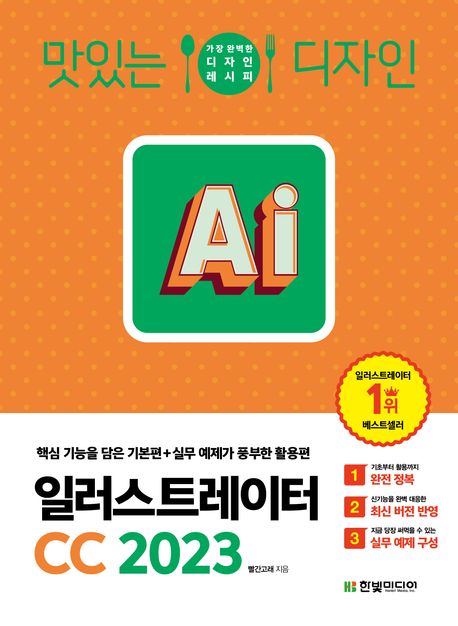
판매가 판매금지
이 상품은 배송되지 않는 디지털 상품이며,
교보eBook앱이나 웹뷰어에서 바로 이용가능합니다.
카드&결제 혜택
- 5만원 이상 구매 시 추가 2,000P
- 3만원 이상 구매 시, 등급별 2~4% 추가 최대 416P
- 리뷰 작성 시, e교환권 추가 최대 200원
작품소개
이 상품이 속한 분야
. 어떤 독자를 위한 책인가?
• 예비 디자이너 또는 실무에 막 입문한 신입 디자이너
• 일러스트레이터 CC 2023의 신기능을 빠르게 찾고 익히려는 1~3년 차 디자이너
• 업무나 취미 등으로 일러스트레이터를 활용하고자 하는 일반인
• 일러스트레이터를 몇 번 다뤄봤지만 기본기가 약해 실력을 쌓고 싶은 초급자
CHAPTER 01. 일러스트레이터 CC 2023 파헤치기
LESSON 01. 반갑다, 일러스트레이터 | 일러스트레이터는 무엇이고 어디에 쓰이는가
일러스트레이터는 어디에 쓰이나요
LESSON 02. 일러스트레이터, 어떻게 생겼지 | 일러스트레이터 실행 화면 꼼꼼히 살펴보기
일러스트레이터 CC 2023 홈 화면
일러스트레이터 CC 2023 기본 화면
[간단 실습] 작업 화면의 색상 변경하기
[간단 실습] 패널 조작하기
나만의 작업 화면 설정하기
[간단 실습] 작업 화면 만들어 등록하기
LESSON 03. 뚝딱뚝딱, 그림을 그릴 도구 정복하기 | 일러스트레이터 CC 2023의 다양한 도구 알아두기
[간단 실습] 도구바 다루기
도구 이름과 기능 살펴보기
[간단 실습] 나만의 도구바 만들어 활용하기
LESSON 04. 1분 1초를 아끼는 일러스트레이터 특급 활용법 | 일러스트레이터 단축키 설정하기
[간단 실습] 나만의 단축키 설정하기
CHAPTER 02. 일러스트레이터 맛보기
LESSON 01. 일러스트레이터, 이것만은 알고 넘어가자! | 일러스트레이터 시작 전 필수 지식 이해하기
RGB 모드와 CMYK 모드
[간단 실습] 일러스트레이터에서 RGB, CMYK 모드 설정하기
비트맵과 벡터의 차이
레이어의 개념
LESSON 02. 일러스트레이터 첫걸음 떼기 | 파일 열고, 닫고, 저장하기
[간단 실습] 새 아트보드 만들기
[간단 실습] 일러스트레이터 파일로 저장하기
[간단 실습] 파일 열고 닫기
[간단 실습] 다양한 형식으로 저장하기
[간단 실습] 클라우드 문서 공유하기
[간단 실습] 아트보드 확대/축소하고 이동 및 회전하기
LESSON 03. 아트보드 내 손안에 있소이다! | 아트보드 자유자재로 다루기
[간단 실습] 한 파일에 아트보드 여러 개 만들기
LESSON 04. 일러스트레이터 기초, 패스 파헤치기 | 패스로 선, 면 그리기
패스란 무엇인가요?
[간단 실습] 직선 그리기
[간단 실습] 곡선 그리기
[간단 실습] 면 그리기
[간단 실습] 오브젝트 선택하고 옮기기
[간단 실습] 기준점 추가, 삭제하기
[간단 실습] 직선을 곡선으로 만들기
[간단 실습] 패스의 굵기 수정하고 점선으로 만들기
CHAPTER 03. 이것만 알아도 디자인이 된다
LESSON 01. 패스 선택하기 | 선택 도구의 기본 조작 방법 알아보기
오브젝트를 선택하는 도구 알아보기
[한눈에 실습] 선택 도구로 이동, 복제하기
[한눈에 실습] 선택 도구로 수평/수직 이동, 복제하기
[한눈에 실습] 선택 도구로 여러 오브젝트를 함께 선택하기
[한눈에 실습] 바운딩 박스로 크기 수정하기
[한눈에 실습] 각도 수정하고 바운딩 박스 재정렬하기
[한눈에 실습] 직접 선택 도구로 오브젝트의 일부만 선택, 수정하기
[한눈에 실습] 마술봉 도구로 선택하기
[한눈에 실습] 올가미 도구로 선택하기
LESSON 02. 선과 면으로 캐릭터 그리기 | 펜 도구로 패스를 자유자재로 다루기
펜 도구와 관련 도구 알아보기
[간단 실습] 새 파일 만들고 스케치 파일 불러오기
[한눈에 실습] 펜 도구로 선 그리기 ①
[한눈에 실습] 펜 도구로 선 그리기 ②
[한눈에 실습] 펜 도구로 선 그리기 ③
[한눈에 실습] 펜 도구로 면 그리기
[한눈에 실습] 기준점 추가, 삭제하기
[한눈에 실습] 펜 도구로 선 다시 그리기
선 도구와 관련 도구 알아보기
[한눈에 실습] 선 도구로 선 쉽게 그리기
LESSON 03. 패스 지우기 | 지우개 도구, 가위 도구, 칼 도구로 패스 자르고 편집하기
패스를 지우는 도구 알아보기
패스를 지우고 잇는 [Anchors] 패널 알아보기
[한눈에 실습] 지우개 도구로 패스 지우기
[한눈에 실습] 가위 도구로 패스 끊기
[한눈에 실습] 칼 도구로 패스 자르기
[한눈에 실습] [Anchors] 패널로 패스 끊고 잇기
LESSON 04. 도형 그리기 | 도형 도구로 다양한 동물 캐릭터 얼굴 그리기
도형을 그리는 도형 도구 알아보기
정확한 수치로 도형 그리기
그려놓은 도형을 정확한 수치로 수정하기
도형을 그리는 모양 도구 알아보기
[한눈에 실습] 사각형, 원형 도구로 토끼 캐릭터 그리기
[한눈에 실습] 다각형, 원형 도구로 병아리 캐릭터 그리기
[한눈에 실습] 모양 도구로 고양이 캐릭터 그리기
LESSON 05. 그룹으로 패스 관리하기 | 여러 패스를 하나로 묶어 효율적으로 편집하기
[간단 실습] 여러 패스를 그룹으로 묶고 해제하기
[간단 실습] 그룹 선택 도구 알아보기
[한눈에 실습] 그룹으로 묶어 옮기고 복사하기
LESSON 06. 여러 개의 패스를 정렬하기 | [Align] 패널로 패스를 정확하게 정렬하기
[Align] 패널에 대해 알아보기
[간단 실습] 오브젝트의 간격 조절하기
[한눈에 실습] 가로, 세로 정렬하기
[한눈에 실습] 간격 동일하게 정렬하기
[한눈에 실습] 아트보드를 기준으로 정렬하기
LESSON 07. 패스를 합치고 나누기 | 도형 구성 도구와 [Pathfinder] 패널로 아이콘 만들기
도형 구성 도구 알아보기
[Pathfinder] 패널 알아보기
[한눈에 실습] 도형 구성 도구로 합치고 나누기
[한눈에 실습] [Pathfinder] 패널로 패스 합치고 나누기
[한눈에 실습] 선을 기준으로 면 나누기
[한눈에 실습] Outline Stroke로 선을 면으로 바꾸어 합치기
LESSON 08. 패스를 회전, 반전하기 | 회전 도구와 반전 도구로 활용도 높은 문양 만들기
회전 도구와 반전 도구 알아보기
정확한 수치로 회전, 반전하기
[한눈에 실습] 회전 도구로 꽃잎과 풀잎 수정하기
[한눈에 실습] Transform Again으로 회전을 자동 반복하기
[한눈에 실습] 반전 도구로 하트 만들기
[한눈에 실습] 회전 도구와 반전 도구로 눈 결정체 문양 만들기
LESSON 09 패스를 반복하여 그리기 | 반복 기능으로 대칭과 반복된 형태 표현하기
반복 유형 알아보기
[Repeat Options] 패널 살펴보기
[한눈에 실습] 방사형 반복으로 시계 만들기
[한눈에 실습] 대칭형 반복으로 꽃병 만들기
LESSON 10. 패스의 크기, 기울기 수정하기 | 스케일 도구와 기울기 도구로 패스의 형태 수정하기
스케일 도구, 기울기 도구, 변경 도구에 대해 알아보기
정확한 수치로 패스의 형태 수정하기
[한눈에 실습] 스케일 도구로 정확하게 크기 수정하기
[한눈에 실습] 기울기 도구로 정확하게 기울기 조절하기
[한눈에 실습] 변형 도구로 곡선 만들기
LESSON 11. 일러스트레이터에서 색을 적용하는 모든 방법 | 컬러 믹서 패널, 스와치 패널과 [Color Picker], [Recolor Artwork]로 색 적용하기
컬러 믹서 패널로 색 적용하기
스와치 패널로 색 적용하기
스와치 패널로 패턴 적용하기
[Color Picker] 알아보기
[Recolor Artwork] 알아보기
[간단 실습] 컬러 믹서 패널로 색 적용하기
[간단 실습] 스와치 패널로 색 적용하고 등록하기
[한눈에 실습] [Color Picker] 대화상자로 색 적용하기
[한눈에 실습] [Recolor Artwork]로 색 수정하기
[한눈에 실습] 스와치 패널로 패턴 적용하기
LESSON 12. 그레이디언트를 적용하여 화려한 색 만들기 | [Gradient] 패널, 그레이디언트 도구로 여러 가지 색 섞기
[Gradient] 패널 알아보기
그레이디언트 도구 알아보기
자유형 그레이디언트 알아보기
[간단 실습] [Gradient] 패널로 직선 그레이디언트 적용하기
[간단 실습] [Gradient] 패널로 원형 그레이디언트 적용하기
[간단 실습] 그레이디언트 도구로 그레이디언트 수정하기
[간단 실습] 자유형 그레이디언트로 섬세한 그레이디언트 적용하기
LESSON 13. 패스를 격리하여 쉽게 수정하기 | 격리 모드를 이용하여 패스를 개별적으로 관리하기
격리 모드 알아보기
[한눈에 실습] 격리 모드에서 패스 수정하기
LESSON 14. 정확한 작업을 하도록 도와주는 안내선 | 룰러, 가이드, 그리드를 설정하여 정확하게 작업하기
룰러 알아보기
가이드 알아보기
그리드 알아보기
[간단 실습] 룰러, 가이드, 그리드 설정하여 정확하게 작업하기
CHAPTER 04. 중급 테크닉으로 실력 업그레이드하기
LESSON 01. 원하는 부분만 보이게 하기 | 클리핑 마스크로 불필요한 부분 숨기고 특정 부분만 나타내기
클리핑 마스크 적용하기
클리핑 마스크 수정하기
LESSON 02. 끝이 사라지는 효과 표현하기 | 투명 마스크로 패스가 점점 사라지는 효과 표현하기
투명 마스크 적용하기
투명 마스크 수정하기
LESSON 03. 3D 입체 상자 그리기 | 원근감 격자 도구로 입체 일러스트 쉽게 그리기
원근감 격자 도구를 이용하여 상자 그리기
LESSON 04. 사진을 그림으로 바꾸기 | Image Trace를 이용하여 비트맵 이미지를 벡터 이미지로 바꾸기
비트맵 이미지를 벡터 이미지로 바꾸기
Arrange 단축키로 레이어 순서 바꾸기
LESSON 05. 면이 겹쳐 보이는 효과 주기 | [Transparency] 패널로 블렌딩하거나 투명도 조절하기
혼합 모드로 합성하기
투명도 조절하여 면을 투명하게 만들기
LESSON 06. 자연스러운 선 드로잉하기 | 연필 도구로 드래그하여 낙서화 그리기
연필 도구로 선 그리고 수정하기
연필 도구로 글씨 쓰기
LESSON 07. 붓으로 그린 듯한 선 느낌 내기 | 브러시 도구로 드래그하여 수작업 느낌 내기
브러시 도구로 선 그리기
일반 패스에 브러시 적용하기
물방울 브러시 도구로 면 그리기
복잡한 패스 단순하게 만들기
LESSON 08. 직접 만든 꽃 모양 브러시로 라벨 디자인하기 | 브러시를 직접 만들어 등록하고 사용하기
꽃 패턴을 브러시로 등록하고 사용하기
브러시의 시작 지점과 끝 지점의 모양 변경하기
붓글씨 느낌의 브러시 만들어 등록하고 사용하기
LESSON 09. 글자 입력하여 이벤트 페이지 만들기 | 다양한 방식으로 글자 입력하고 수정하기
글자 입력하기
글자 크기와 색 수정하기
글자를 세로로 입력하기
패스에 흘러가는 글자 입력하기
문자 손질 도구로 글자 수정하기
Create Outlines로 글자를 패스로 만들어 디자인하기
LESSON 10. 스케줄러 만들기 | 라이브 페인트 버킷 도구로 색 쉽게 적용하고, 표 도구로 표 만들기
라이브 페인트 버킷 도구로 색 적용하기
표 도구로 스케줄러 만들기
액션 기능으로 반복 작업 생략하기
원하는 아트보드만 골라서 인쇄하기
PART 02. 지금 당장 써먹을 수 있는 일러스트레이터 활용편
CHAPTER 01. 실무에서 많이 사용하는 디자인 소스 만들기
LESSON 01. 일러스트의 형태를 멋스럽게 왜곡하여 변형하기 | 왜곡 기능으로 오브젝트의 형태 변형하기
Make with Warp로 펄럭이는 태극기 만들기
Make with Mesh로 물결무늬 만들기
Make with Top Object로 자유롭게 왜곡하기
LESSON 02. 일러스트의 형태를 재미있는 모양으로 왜곡하여 변형하기 | 왜곡 도구로 늘이고 비틀어 변형하기
단축키로 레이어 잠그기
왜곡 도구로 캐릭터의 형태 왜곡하기
Draw Inside로 범위 정해놓고 그리기
Draw Behind로 레이어의 순서 정해놓고 그리기
LESSON 03. 세련된 패턴으로 프레젠테이션 표지 만들기 | 스와치 패널로 패턴 적용하고 수정하기
패턴 적용하기
패턴의 색 수정하기
패턴의 크기와 방향 수정하기
나만의 패턴 만들기
JPEG 파일로 저장하기
LESSON 04. 고양이 캐릭터의 동세 수정하기 | 퍼펫 뒤틀기 도구로 오브젝트 쉽게 수정하기
퍼펫 뒤틀기 도구로 동세 수정하기
LESSON 05. 나뭇잎이 흩날리는 효과의 이벤트 페이지 꾸미기 | 심벌 스프레이 도구로 심벌 만들고 수정하기
심벌 적용하기
심벌 삭제하기
심벌의 위치 수정하기
심벌의 크기 수정하기
심벌의 각도 수정하기
심벌의 색 수정하기
심벌을 클립아트처럼 활용하기
심벌의 형태 수정하기
LESSON 06. 환상적인 디지털 느낌 표현하기 | 블렌드 도구로 면과 선이 이어지는 효과 표현하기
블렌드 도구로 단계가 생성되는 효과 만들기
블렌드 도구로 색이 이어지는 효과 만들기
블렌드 도구로 색상표 만들기
LESSON 07. 수치가 한눈에 보이는 정확한 그래프 만들기 | 데이터를 입력하여 그래프 도구로 그래프 쉽게 그리기
기본 막대그래프 그리기
범례가 있는 막대그래프 그리기
그래프의 데이터 수정하기
그래프의 종류 수정하기
막대그래프에 디자인 적용하기
CHAPTER 02. 글자에 생명을 불어넣는 타이포그래피
LESSON 01. 빈티지한 질감의 스탬프 타이포그래피 만들기 | 질감과 클리핑 마스크를 활용하여 텍스트 디자인하기
클리핑 마스크로 텍스트에 질감 적용하기
LESSON 02. 붓으로 직접 쓴 듯한 캘리그래피 느낌 표현하기 | 폭 도구 활용하여 선의 굵기 자유자재로 수정하기
폭 도구로 붓글씨 캘리그래피 느낌 표현하기
LESSON 03. 역동적인 느낌의 타이포그래피 만들기 | Make with Top Object로 글자 왜곡하고 다양한 방법으로 색 적용하기
Make with Top Object로 글자를 올록볼록하게 왜곡하기
[Color Guide] 패널로 어울리는 색 적용하기
어도비 컬러(Adobe Color)로 색 적용하기
LESSON 04. 생동감이 넘치는 타이포그래피 만들기 | Make with Warp로 글자 왜곡하기
Make with Warp로 생동감 넘치는 타이포그래피 만들기
CHAPTER 03. 다양한 이펙트로 마법 같은 효과 내기
LESSON 01. 사인펜으로 그린 듯한 일러스트 그리기 | Scribble 이펙트를 이용하여 사인펜으로 그린 듯한 효과 적용하기
오브젝트에 Scribble 이펙트 적용하기
적용한 Scribble 이펙트 수정하기
이펙트가 적용된 오브젝트를 패스로 처리하기
Round Corners 이펙트로 글자의 모서리 둥글게 수정하기
Roughen 이펙트로 오돌토돌한 외곽선 만들기
LESSON 02. 형태를 올록볼록하게 바꾸고 찌그러뜨리기 | Pucker & Bloat 이펙트로 형태 변형하기
Pucker & Bloat 이펙트로 반짝이는 빛 만들기
Pucker & Bloat 이펙트로 네잎클로버 만들기
Pucker & Bloat 이펙트로 꽃과 사자 갈기 만들기
자유 변형 도구로 이미지 찌그러뜨리기
LESSON 03. 지그재그 선으로 라벨 디자인하기 | Zig Zag 이펙트로 매끄러운 도형 외곽선 변형하기
Zig Zag 이펙트로 원형의 외곽선과 직선 변형하기
Twist 이펙트로 연기 모양 만들기
LESSON 04. 입체감이 느껴지는 3D 문자 타이틀 만들기 | 3D 이펙트로 3D 입체 도형 만들기
문자를 3D 입체 타이틀로 만들기
LESSON 05. 풍선처럼 부푼 듯한 3D 입체 타이틀 만들기 | [3D and Materials] 패널을 활용해 3D 입체 도형 만들기
볼륨감 있는 3D 입체 타이틀 만들기
CHAPTER 04. 알짜배기 디자인, 실전 프로젝트
LESSON 01. 재미있는 모양의 글상자로 리플릿 디자인하기 | 글상자로 2단 리플릿 디자인하기
문단이 있는 리플릿 디자인하기
LESSON 02. 문자 스타일로 메뉴판 쉽게 만들기 | Character Styles로 문자 스타일 지정하고 사용하기
문자 스타일 활용하여 메뉴판 만들기
LESSON 03. 사진으로 SNS 카드뉴스 만들기 | 일러스트레이터에서 사진 편집하고 [Libraries] 패널과 패키징 활용하기
사진 파일을 링크 걸어 불러오기
일러스트레이터에서 비트맵 이미지 자르기
Trim View로 재단 미리 보기
일러스트레이터에서 프레젠테이션 모드로 보기
[Libraries] 패널로 디자인 요소 관리하기
패키징으로 파일 관리하기
LESSON 04. 무료 템플릿으로 디자인하기 | Adobe Stock에서 템플릿 다운로드하기
[간단 실습] 어도비에서 제공하는 템플릿 다운로드하기
[간단 실습] 아트보드가 여러 개일 때 오브젝트 일괄 선택하기
일러스트레이터 실속 단축키
찾아보기
5년 연속 그래픽 분야 1위!
66만 독자가 선택한 믿고 보는 시리즈
* 교보문고, 알라딘, 예스24, 인터파크_IT/컴퓨터/그래픽 분야 1위(2018~2022년 집계 기준)
① 풍부한 실무 예제로 일러스트레이터의 기초부터 활용까지 완전 정복!
가장 완벽한 디자인 레시피를 알려주는 ‘맛있는 디자인’ 시리즈는 66만 독자에게 검증받은 시리즈입니다. 특히 그래픽 디자인을 제대로 하기 위해 반드시 알아야 할 일러스트레이터의 기초 기능부터 실전 디자인 감각을 길러주는 실무 실습까지 한번에 익히고 제대로 써먹을 수 있도록 도와줍니다. [기초가 탄탄해지는 일러스트레이터 기본편]에서는 기본&핵심 기능만 골라 담아 부담 없이 학습할 수 있으며, [지금 당장 써먹을 수 있는 일러스트레이터 활용편]에서는 다양한 실무 활용 예제를 실습하여 디자인 감각을 업그레이드할 수 있습니다.
② 일러스트레이터 CC 2023 최신 버전 완벽 대응!
이 책은 일러스트레이터의 가장 최신 버전인 CC 2023에 완벽히 대응했습니다. 일러스트레이터를 더 효율적으로 다룰 수 있게 도와주는 CC 2023 버전의 신기능을 쉽고 빠르게 학습할 수 있으며, 신기능을 이용한 기능 예제도 실습할 수 있습니다. 오브젝트 반복, 3D, 아트보드 회전, 레이어 일괄 삭제, 편집 사용자 초대 등 CC 2023 버전의 다양한 신기능을 만나보세요. 또한, 하위 버전 사용자를 위한 버전별 사용 TIP을 통해 CC 2023 버전이 아니어도 쉽게 학습할 수 있도록 도와줍니다.
③ 가장 완벽한 학습 방법인 3단계 구성으로 학습!
왕초보도 알기 쉬운 [간단 실습]부터 눈으로만 봐도 쏙쏙 이해되는 [한눈에 실습], 지금 당장 써먹을 수 있는 [실무 실습]까지, 가장 완벽한 3단계 학습 구성으로 일러스트레이터를 제대로 배울 수 있습니다. [간단 실습]에서는 꼭 알아야 하는 기초 지식, 화면 구성, 패널과 도구 등을 살펴보고, 예제 실습 전 필요한 기본 조작과 설정 방법을 익힙니다. [한눈에 실습]에서는 기능별 예제로 프로그램의 핵심 기능을 익힙니다. 주요 기능의 사용법과 활용 과정을 한눈에 살펴보며 결과를 바로 확인할 수 있어서 기능이 쏙쏙 이해됩니다. [실무 실습]에서는 여러 개의 기능을 조합하여 하나의 완성된 예제를 만들어보며 실무 감각을 익힙니다.
④ 지금 당장 써먹을 수 있는 실무 예제 구성!
일러스트레이터의 기초&핵심 기능만 제대로 익혀도 웬만한 디자인 작업은 충분히 할 수 있습니다. 모든 기능을 백과사전식으로 외우는 지루한 방식이 아니라, 기능을 익혀 실전 활용까지 제대로 배울 수 있는 실무 예제 구성으로 효과적인 학습을 할 수 있도록 도와줍니다.
⑤ 공식 카페와 함께하는 6주 온라인 스터디, 맛있는 디자인 스터디 그룹!
‘맛있는 디자인 스터디 그룹’은 포토샵, 일러스트레이터, 프리미어 프로, 애프터 이펙트를 쉽고 빠르게 학습할 수 있도록 도와줍니다. 맛있는 디자인 스터디 공식 카페(https://cafe.naver.com/matdistudy)에서 6주 커리큘럼에 맞춰 학습 분량을 가이드하고 미션을 제공하며 스터디 완주 시 리워드까지 제공합니다. 또한 막히는 부분은 [Q&A 게시판]을 이용해 질문할 수 있으며, 학습 멘토가 빠르고 친절하게 답변해드립니다. 혼자 학습하기 막막한 분, 일러스트레이터를 제대로 학습하고 싶은 분, 어도비 신기능을 빠르게 확인하고 싶은 분이라면 맛있는 디자인 스터디 공식 카페를 활용해보세요!
* 맛있는 디자인 스터디 공식 카페를 활용해 학습한 분들의 실제 후기입니다!
“혼자였다면 작심삼일에서 끝났을 텐데 스터디 덕분에 책 한 권과 왕초보 딱지를 뗄 수 있었어요!” _이로미 님
“처음 공부하는 분들께 강력 추천합니다. 기초부터 실무에 적용할 수 있는 내용까지 뭐 한 가지 부족한 것이 없습니다.” _박해인 님
작가정보
따뜻한 색감과 이야기가 있는 그림을 그리는 일러스트레이터입니다. 홍익대학교 광고멀티미디어디자인과, 이화여자대학교 일반대학원 시각정보디자인과를 졸업했습니다. UI 디자이너, 광고 디자이너로 실무를 경험하고 현재는 프리랜서 그림작가로 활동하고 있습니다. 다수의 기업 콜라보레이션을 진행했습니다.
홍익대학교에서 방학특강으로 일러스트레이터를 강의하고 있으며, 저서로는 《혼자 해도 프로 작가처럼 잘 그리는 아이패드 드로잉 with 프로크리에이트》, 《맛있는 디자인 포토샵&일러스트레이터 CC 2023》,
《맛있는 디자인 일러스트레이터 CC 2022》, 《나도 그래요》, 《컬러링 앤 더 푸드》 외 12종이 있습니다.
유튜브 www.youtube.com/@redwhale24
인스타그램 www.instagram.com/redwhale
링크트리 linktr.ee/redwhale24
이 상품의 총서
Klover리뷰 (0)
- - e교환권은 적립일로부터 180일 동안 사용 가능합니다.
- - 리워드는 5,000원 이상 eBook, 오디오북, 동영상에 한해 다운로드 완료 후 리뷰 작성 시 익일 제공됩니다. (2024년 9월 30일부터 적용)
- - 리워드는 한 상품에 최초 1회만 제공됩니다.
- - sam 이용권 구매 상품 / 선물받은 eBook은 리워드 대상에서 제외됩니다.
- 도서나 타인에 대해 근거 없이 비방을 하거나 타인의 명예를 훼손할 수 있는 리뷰
- 도서와 무관한 내용의 리뷰
- 인신공격이나 욕설, 비속어, 혐오 발언이 개재된 리뷰
- 의성어나 의태어 등 내용의 의미가 없는 리뷰
구매 후 리뷰 작성 시, e교환권 100원 적립
문장수집
- 구매 후 90일 이내에 문장 수집 등록 시 e교환권 100원을 적립해 드립니다.
- e교환권은 적립일로부터 180일 동안 사용 가능합니다.
- 리워드는 5,000원 이상 eBook에 한해 다운로드 완료 후 문장수집 등록 시 제공됩니다. (2024년 9월 30일부터 적용)
- 리워드는 한 상품에 최초 1회만 제공됩니다.
- sam 이용권 구매 상품 / 선물받은 eBook / 오디오북·동영상 상품/주문취소/환불 시 리워드 대상에서 제외됩니다.
구매 후 문장수집 작성 시, e교환권 100원 적립
신규가입 혜택 지급이 완료 되었습니다.
바로 사용 가능한 교보e캐시 1,000원 (유효기간 7일)
지금 바로 교보eBook의 다양한 콘텐츠를 이용해 보세요!

- 구매 후 90일 이내 작성 시, e교환권 100원 (최초1회)
- 리워드 제외 상품 : 마이 > 라이브러리 > Klover리뷰 > 리워드 안내 참고
- 콘텐츠 다운로드 또는 바로보기 완료 후 리뷰 작성 시 익일 제공
가장 와 닿는 하나의 키워드를 선택해주세요.
총 5MB 이하로 jpg,jpeg,png 파일만 업로드 가능합니다.
신고 사유를 선택해주세요.
신고 내용은 이용약관 및 정책에 의해 처리됩니다.
허위 신고일 경우, 신고자의 서비스 활동이 제한될 수
있으니 유의하시어 신중하게 신고해주세요.
이 글을 작성한 작성자의 모든 글은 블라인드 처리 됩니다.
구매 후 90일 이내 작성 시, e교환권 100원 적립
eBook 문장수집은 웹에서 직접 타이핑 가능하나, 모바일 앱에서 도서를 열람하여 문장을 드래그하시면 직접 타이핑 하실 필요 없이 보다 편하게 남길 수 있습니다.
차감하실 sam이용권을 선택하세요.
차감하실 sam이용권을 선택하세요.
선물하실 sam이용권을 선택하세요.
-
보유 권수 / 선물할 권수0권 / 1권
-
받는사람 이름받는사람 휴대전화
- 구매한 이용권의 대한 잔여권수를 선물할 수 있습니다.
- 열람권은 1인당 1권씩 선물 가능합니다.
- 선물한 열람권이 ‘미등록’ 상태일 경우에만 ‘열람권 선물내역’화면에서 선물취소 가능합니다.
- 선물한 열람권의 등록유효기간은 14일 입니다.
(상대방이 기한내에 등록하지 않을 경우 소멸됩니다.) - 무제한 이용권일 경우 열람권 선물이 불가합니다.
첫 구매 시 교보e캐시 지급해 드립니다.

- 첫 구매 후 3일 이내 다운로드 시 익일 자동 지급
- 한 ID당 최초 1회 지급 / sam 이용권 제외
- 구글바이액션을 통해 교보eBook 구매 이력이 없는 회원 대상
- 교보e캐시 1,000원 지급 (유효기간 지급일로부터 7일)










